如何找回误删的文件
发布时间:2017-08-25 16:42:00 浏览数: 小编:jiwei
如何找回误删的文件?人总免不了犯错误,相信大家都遇到过在使用电脑的时候,不小心将有用文件删除掉,更麻烦的是,有时候没有及时发现,连回收站也一并删除了,这种情况下想恢复文件回来就需要一定的技巧啦,下面小编为大家介绍通过注册表找回被误删文件的方法 。
1、点击“开始——运行”,输入regedit,点击确定;
2、在注册表中依次展开以下注册项:
HKEY_LOCAL_MACHINESOFTWAREMicrosoftWindowsCurrentVersionExplorerDeskTopNameSpace
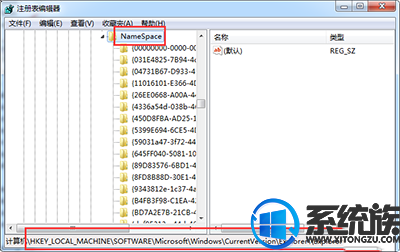
3、在NameSpace目录下右键新建项:{645FFO40-5081-101B-9F08-00AA002F954E};

4、双击右侧的“默认”,将数值数据修改为“回收站”;
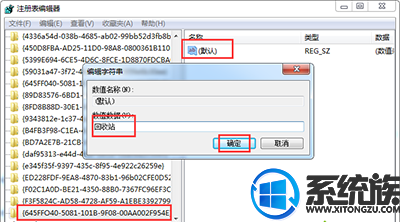
5、退出注册表重启电脑,打开回收站原来被误删且清空的文件都恢复回来了。
以上就是如何找回误删的文件的详细方法了,有遇到这个问题的朋友可以参照小编的方法进行操作,更多关于win10系统技巧,请大家关注系统族!
上一篇: .eml格式文件怎么打开
下一篇: 怎么设置win10防火墙放行通信程序?



















